【SolidWorks装配与运动模拟】:组件对接与动态分析指南
发布时间: 2024-12-15 23:46:35 阅读量: 7 订阅数: 5 


基于SolidWorks的液压支架模型运动仿真与分析
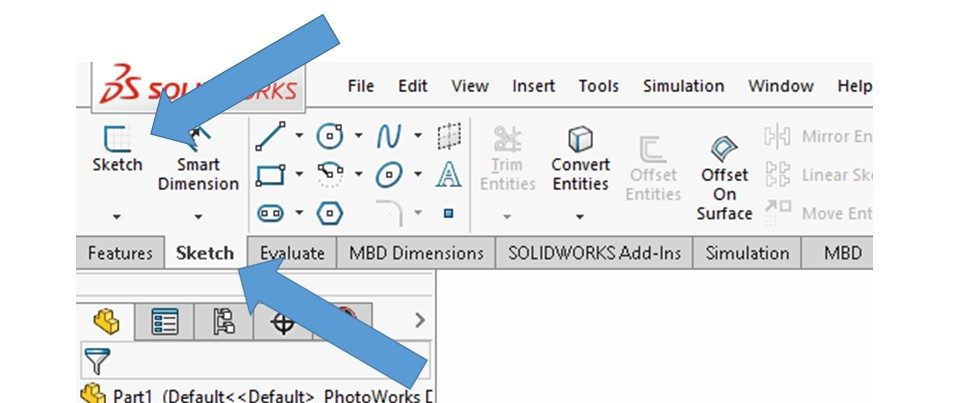
参考资源链接:[SolidWorks初学者教程:从基础到草图绘制](https://wenku.csdn.net/doc/1zpbmv5282?spm=1055.2635.3001.10343)
# 1. SolidWorks基础概述与装配环境介绍
## 1.1 SolidWorks概述
SolidWorks是一款功能强大的3D CAD设计软件,广泛应用于机械设计、工业设计等领域。它提供了参数化建模、装配设计、运动模拟、动态分析等功能,使得设计工作更加高效和精确。对于初学者来说,SolidWorks的用户友好界面和灵活的操作方式能够快速上手。
## 1.2 装配环境介绍
在SolidWorks中,装配环境是组装零件形成完整产品模型的重要工作空间。这里不仅能够对零件进行位置和方向的定位,还允许设计师对各个零件之间的约束进行管理。理解装配环境的布局和功能,对于创建复杂的机械系统模型至关重要。
## 1.3 装配环境的基本操作
首先,在开始装配前,需要准备或导入必要的零件模型。接着,通过拖拽的方式将零件放置到装配环境中,并使用界面中的工具栏进行装配。具体的装配工具包括配合、旋转配合、距离和角度配合等。为了保证装配体的质量和精确度,需要学习并熟练运用SolidWorks提供的各种约束和定位方法。
通过本章的介绍,我们将为读者打下SolidWorks和装配环境操作的基础,为后续章节的深入学习和应用做好准备。在下一章中,我们将详细介绍SolidWorks中组件建模与装配的技巧,并深入探讨其在实际工作中的应用。
# 2. 组件建模与装配技巧
### 2.1 SolidWorks建模基础
#### 2.1.1 参数化设计原理
参数化设计是现代CAD系统中非常重要的概念,它允许设计者通过一组参数(尺寸和特征)来控制模型的形状和结构。在SolidWorks中,参数化设计允许设计者快速调整模型特征,通过修改尺寸来生成新的设计方案。这不仅提高了设计的灵活性,而且在设计迭代过程中可以节省大量时间。
在SolidWorks中,参数分为两类:几何参数和设计参数。几何参数是系统自动定义的,通常与模型的几何形状直接相关。设计参数则是用户定义的,用于控制尺寸和形状,允许用户创建更抽象的控制逻辑,如变量之间的关系或数学公式。
**设计参数化的主要优点如下:**
- **设计意图的传递**:通过设计参数,设计意图可以在团队之间准确无误地传递,确保设计的一致性。
- **设计的灵活性**:修改参数而非直接修改几何特征,可以轻松地对模型进行优化。
- **自动化和定制化**:参数化模型支持复杂的自动化设计和定制化解决方案。
- **协同设计**:支持更高效的协同设计流程,不同设计师可以同时工作在项目的不同部分。
参数化设计在SolidWorks中的实际应用包括但不限于产品系列的设计,同一个设计模板可以通过修改参数生成不同的产品变体。
#### 2.1.2 零件建模的常用操作
零件建模是设计过程中不可或缺的一部分,SolidWorks提供了丰富的工具和功能,用于创建和编辑零件。以下是一些常用的零件建模操作:
- **草图绘制**:草图是零件建模的起点,包括直线、圆弧、矩形、多边形和样条曲线等基本图形。
- **特征添加**:通过拉伸、旋转、扫描和螺旋等特征操作,将二维草图转化为三维模型。
- **编辑特征**:特征可以被编辑来改变其尺寸、位置或方向,支持添加、删除、移动和替换特征。
- **复杂特征的创建**:例如,使用“曲面”工具创建光滑过渡的表面,或者使用“曲线”工具来创建复杂的轮廓路径。
**以下是草图绘制的一个具体步骤示例:**
1. **启动SolidWorks并创建新文档**:选择“零件”模板开始。
2. **选择基准平面**:在“前视”或“上视”平面绘制草图。
3. **绘制草图轮廓**:使用工具栏中的绘图工具,如线条、圆、矩形等。
4. **应用尺寸和几何约束**:为草图添加必要的尺寸标注和约束,确保设计意图。
5. **退出草图模式**:确认草图完成后,点击“确定”。
### 2.2 装配环境的操作流程
#### 2.2.1 装配界面与工具栏介绍
装配界面是SolidWorks中组织多个零件进行装配的地方。在装配环境下,用户可以将各种零件组合成一个完整的装配体,并检查它们之间的相互关系。装配界面包含了一系列的工具栏和选项卡,每个都有其特定功能。
- **特征管理器设计树**:在装配界面中,显示装配体的层次结构,包括所有的子装配体和零件。
- **装配体操作界面**:提供了插入、移动、旋转、复制和阵列等操作。
- **属性管理器**:用于管理装配体中各个零件的属性,如材料、颜色等。
- **配置管理器**:对装配体进行配置管理,实现不同的设计变体。
装配体工具栏包含以下重要功能:
- **移动零部件**:可以自由移动或旋转装配体中的零部件。
- **添加配合**:定义零件之间的装配关系,如共面、同轴、接触等。
- **修改配合关系**:调整配合关系的详细设置,可以更精确地控制零件间的关系。
- **干涉检查**:用于检查零部件之间是否存在干涉,以避免在实际生产中发生问题。
#### 2.2.2 零件的定位与约束方法
在装配过程中,定位零件是确保整体装配精度的关键步骤。在SolidWorks中,零件定位可以通过两种主要方式实现:自动配合和手动约束。
**自动配合**允许用户利用预定义的配合类型,如“同轴”、“共面”或“平行”,来快速定位零件。系统会自动识别并提示可能的配合关系。
**手动约束**则提供更细致的控制,用户可以自定义约束条件,如距离、角度、距离和角度的组合等。手动约束适合于更复杂的装配情况,或者当自动配合无法提供所需精度时。
**以下是定位零件的一个具体步骤示例:**
1. **插入第一个零件**:选择需要作为基础的零件并插入装配体文件。
2. **添加自动配合**:选择自动配合工具,然后点击装配体中已放置的零件和准备放置的零件,系统将提供可选的配合类型。
3. **应用手动约束**:如果需要,选择手动约束工具,输入特定的距离、角度或其他参数。
4. **验证配合**:检查配合是否正确,通过切换视图或使用装配体工具栏中的“干涉检查”功能。
#### 2.2.3 装配体中零件的编辑与更新
在装配体的装配过程中,对单个零件的修改是必要的。这些修改可能是因为设计迭代、技术变更或功能要求。
0
0






